
Obsah:
- Krok 1: Příprava. Nářadí Šrouby a spotřební materiál
- Krok 2: Příprava. Elektronika
- Krok 3: Příprava. Sonnektory
- Krok 4: Příprava. 3D tisk
- Krok 5: Sestavení. Pouzdro na zásuvku
- Krok 6: Sestavení. Hlavní tělo
- Krok 7: Sestavení. Plug Case
- Krok 8: Sestavení. Zadní kryt
- Krok 9: Sestavení. Pájení
- Krok 10: Sestavení. Dokončit
- Krok 11: XOD
- Krok 12: Programování
- Krok 13: Rozšířený program
- Autor John Day [email protected].
- Public 2024-01-30 08:21.
- Naposledy změněno 2025-01-23 14:38.



Platíte příliš mnoho za účty za elektřinu?
Chcete vědět, kolik elektřiny spotřebuje vaše konvice nebo ohřívač?
Vyrobte si vlastní přenosný elektrický měřič nákladů na energii!
Podívejte se, jak jsem našel použití tohoto zařízení.
Krok 1: Příprava. Nářadí Šrouby a spotřební materiál
K vytvoření tohoto projektu potřebujete několik věcí.
- Domácí počítač s nainstalovaným XOD IDE.
- 3D tiskárna.
Nástroje:
- Zastřihovače.
- Šroubovák.
- Kleště.
- Pájecí nástroje.
- Soubor jehly.
Spotřební materiál:
- Smirkový papír.
- Smršťovací bužírky.
- 14 AWG vodičů nebo méně pro obvod 220V.
- 24 nebo 26 AWG vodičů pro 5V logický obvod.
Šrouby:
- Šroub M3 (DIN7985 / DIN 84 / DIN 912) o délce 20 mm.
- Šroub M3 (DIN7985 / DIN 84 / DIN 912) o délce 10 mm.
- Šroub M2 / M2,5 (DIN7981 nebo jiný).
- Šestihranná matice M3 (DIN 934/ DIN 985).
Krok 2: Příprava. Elektronika



K vytvoření zařízení potřebujete nějaké elektronické součástky. Pojďme zjistit, které z nich.
Nejprve potřebujete snímač střídavého proudu.
Zařízení může pracovat s vysokým proudem, takže snímač by měl být vhodný. Na internetu jsem našel senzor ACS712 výrobce Allegro.
1 x 20A snímač proudu ACS712 modul ~ 9 $;
Tento senzor je analogový a měří proud pomocí Hallova jevu. K přenosu naměřené hodnoty používá jeden vodič. Možná to není moc přesné, ale myslím, že to na takové zařízení stačí. Senzor ACS712 může být tří typů s různými maximálními limity měření:
- ACS712ELCTR-05B (max. 5 A);
- ACS712ELCTR-20A (max. 20 ampérů);
- ACS712ELCTR-30A (max. 30 ampérů).
Můžete si vybrat verzi, kterou potřebujete. Používám verzi 20 amp. Nemyslím si, že proud v mých zásuvkách překračuje tuto hodnotu.
Potřebujete ovladač, abyste mohli číst data ze senzorů a provádět všechny ostatní výpočty.
Samozřejmě jsem si vybral Arduino. Myslím, že pro takové kutilské projekty není nic pohodlnějšího. Můj úkol není obtížný, takže nepotřebuji efektní desku. Koupil jsem Arduino Micro.
1 x Arduino Micro ~ 20 $;
Arduino je napájeno stejnosměrným napětím až 12 V, zatímco jsem se chystal měřit střídavé napětí 220 V. Kromě toho by měl být snímač ACS napájen přesnými 5 volty. Abych problém vyřešil, koupil jsem měnič AC na DC od 220 do 5 voltů.
1 x napájecí zdroj střídavého proudu na stejnosměrný proud: AC86-265V výstup: 5V 1A ~ 7 $;
Tento převodník používám k napájení Arduina a senzoru.
Pro vizualizaci svých měření zobrazuji množství peněz vynaložených na obrazovku. Používám tento 8x2 znakový LCD displej.
1 x 0802 LCD 8x2 znakový modul LCD displeje 5V ~ 9 $;
Toto je malé, kompatibilní s displejem Arduino. Ke komunikaci s ovladačem využívá vlastní datovou sběrnici. Tento displej má také podsvícení, které může mít jednu z různých barev. Dostal jsem oranžovou.
Krok 3: Příprava. Sonnektory



Zařízení by mělo mít vlastní napájecí zástrčku a zásuvku.
Vytvořit kvalitní a spolehlivé zástrčkové připojení doma je docela náročné. Také jsem chtěl, aby bylo zařízení přenosné a kompaktní bez kabelů a vodičů.
Rozhodl jsem se koupit nějaké univerzální zásuvky a zástrčky v železářství, abych je rozložil a použil jakékoli jejich části. Konektory, které jsem koupil, jsou typu F nebo se jim říká Shuko. Toto připojení se používá v celé Evropské unii. Existují různé typy konektorů, například typy A nebo B jsou o něco menší než F a používají se v Severní Americe. Vnitřní rozměry zásuvek a vnější rozměry konektorů jsou standardizovány pro všechny konektory typu.
Další informace si můžete přečíst o různých typech soketů zde.
Po rozebrání několika zásuvek jsem zjistil, že jejich vnitřní části lze snadno vyjmout. Tyto díly mají téměř stejné mechanické rozměry. Rozhodl jsem se je použít.
K vytvoření vlastního zařízení tedy potřebujete:
- Vyberte typ připojení;
- Najděte zásuvky a zásuvky, které můžete použít a které lze snadno rozebrat;
- Odstraňte jejich vnitřní části.
Použil jsem tuto zásuvku:
1 x uzemněná zásuvka 16A 250V ~ 1 $;
A tato zástrčka:
1 x zástrčka 16A 250V ~ 0, 50 $;
Krok 4: Příprava. 3D tisk

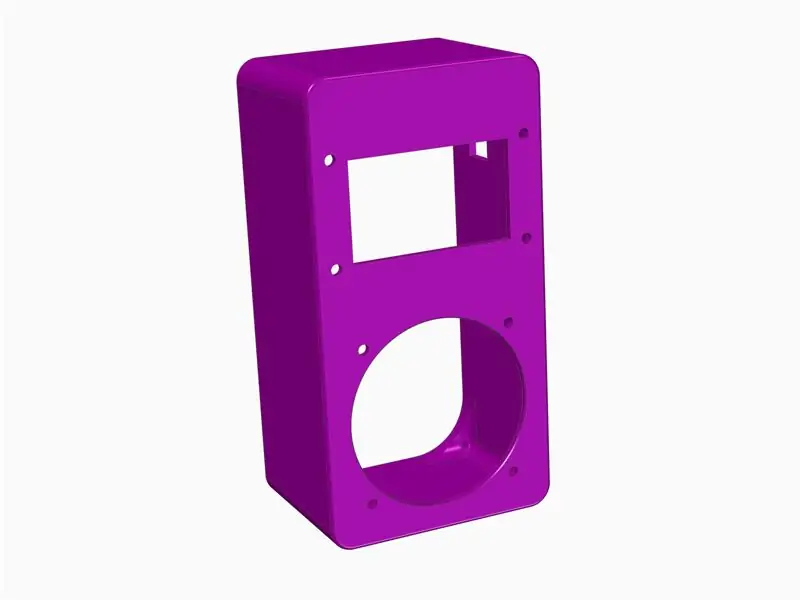
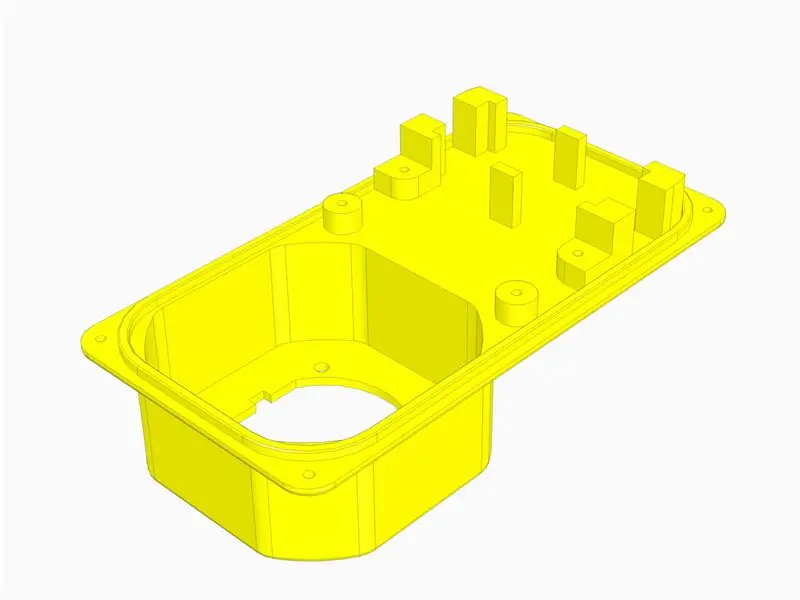
Vytiskl jsem části těla zařízení na 3D tiskárně. Použil jsem ABS plast různých barev.
Zde je seznam dílů:
- Hlavní tělo (fialové) - 1 kus;
- Zadní kryt (žlutý) - 1 kus;
- Pouzdro (růžové) - 1 kus;
- Pouzdro zástrčky (červené) - 1 kus;
Hlavní tělo má závitové otvory pro upevnění snímače proudu a zadního krytu.
Zadní kryt má závitové otvory pro upevnění měniče AC-DC a zacvakávací spoj pro připojení Arduino Micro.
Všechny části mají otvory pro šrouby M3 pro upevnění pouzdra displeje, zástrčky a zásuvky.
Věnujte pozornost částem zásuvky a pouzdru zástrčky.
Vnitřní povrchy těchto částí jsou předem modelovány speciálně pro mé konektory. Pro ty rozebrané konektory z předchozího kroku.
Pokud tedy chcete vytvořit vlastní zařízení a vaše konektory se budou lišit od mých, musíte opravit nebo upravit 3D modely pouzder a pouzder.
Modely STL jsou v příloze. Pokud je to nutné, mohu připojit zdrojové CAD modely.
Krok 5: Sestavení. Pouzdro na zásuvku
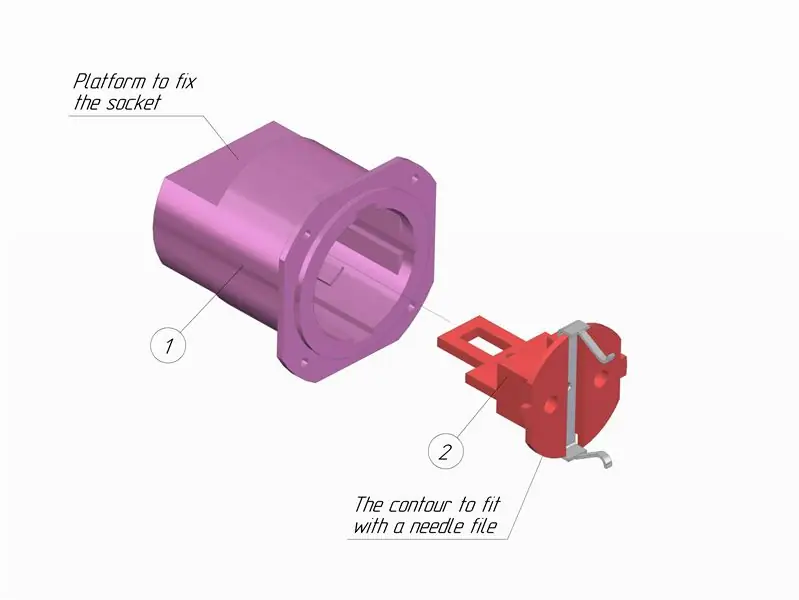


Seznam materiálů:
- 3D vytištěné pouzdro na zásuvku - 1 kus;
- Zásuvka - 1 kus;
- Vysokonapěťové vodiče (14 AWG nebo méně).
Proces montáže:
Podívejte se na skicu. Obrázek vám pomůže s montáží.
- Připravte zásuvku (poz.2). Zásuvka by měla těsně zapadnout do pouzdra až po dorazovou římsu. Pokud je to nutné, obrys objímky zpracujte brusným papírem nebo jehlovým pilníkem.
- Připojte vysokonapěťové vodiče do zásuvky. Použijte svorkovnice nebo pájení.
- Zasuňte zásuvku (poz.2) do pouzdra (poz.1).
Volitelný:
Upevněte zásuvku v pouzdru šroubem skrz plošinu na pouzdře
Krok 6: Sestavení. Hlavní tělo
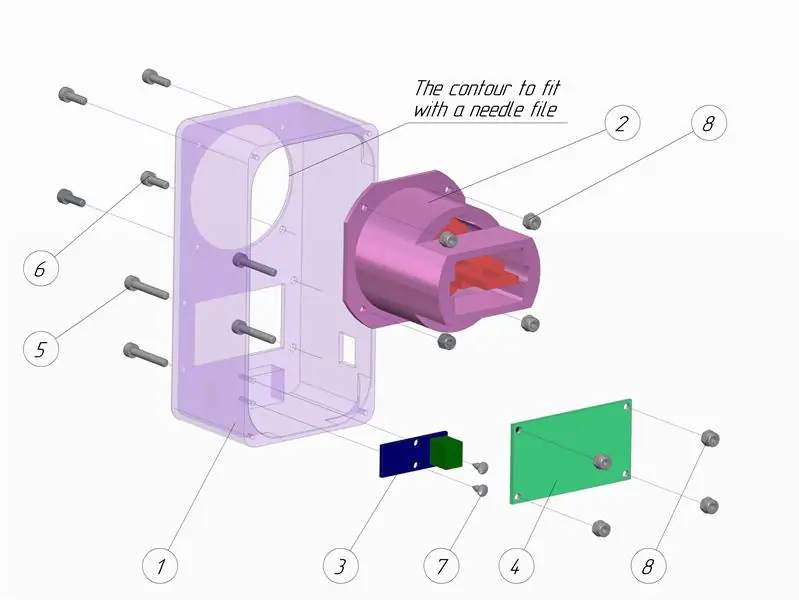


Seznam materiálů:
- 3D vytištěné hlavní tělo - 1 kus;
- Sestavené pouzdro na zásuvku - 1 kus;
- Proudový snímač ACS 712 - 1 kus;
- 8x2 LCD displej - 1 kus;
- Šroub M3 (DIN7985 / DIN 84 / DIN 912) o délce 20 mm- 4 kusy.
- Šroub M3 (DIN7985 / DIN 84 / DIN 912) o délce 10 mm- 4 kusy.
- Šroub M2 / M2,5 (DIN7981 nebo jiný) - 2 kusy.
- Šestihranná matice M3 (DIN 934/ DIN 985) - 8 kusů.
- 24 nebo 26 AWG vodičů.
- Vysokonapěťové vodiče (14 AWG nebo méně).
Proces montáže:
Podívejte se na skicu. Obrázek vám pomůže s montáží.
- Připravte velký otvor v hlavním těle (poz. 1). Sestavené pouzdro zásuvky by do něj mělo těsně zapadnout. Pokud je to nutné, obrys otvoru zpracujte smirkovým papírem nebo jehlovým pilníkem.
- Vložte zásuvkové pouzdro (poz. 2) do hlavního tělesa (poz. 1) a upevněte jej pomocí šroubů (poz. 6) a matic (poz. 8).
- Připojte vysokonapěťové vodiče k proudovému senzoru (poz. 3). Použijte svorkovnice.
- Pomocí šroubů (poz. 7) upevněte snímač proudu (poz. 3) k hlavnímu tělu (poz. 1).
- Připojte nebo připájejte vodiče k displeji (poz.4) a k proudovému senzoru (poz.3)
- Upevněte displej (poz. 4) k hlavnímu tělu (poz. 1) pomocí šroubů (poz. 5) a matic (poz. 8).
Krok 7: Sestavení. Plug Case




Seznam materiálů:
- 3D vytištěné pouzdro na zástrčku - 1 kus;
- Zástrčka - 1 kus;
- Vysokonapěťové vodiče (14 AWG nebo méně).
Proces montáže:
Podívejte se na skicu. Obrázek vám pomůže s montáží.
- Připravte si zástrčku (poz.2). Zástrčka by měla pevně zapadnout do pouzdra až na doraz. Pokud je to nutné, obrys objímky zpracujte brusným papírem nebo jehlovým pilníkem.
- Připojte vysokonapěťové vodiče k zástrčce (poz.2). Použijte svorkovnice nebo pájení.
- Zasuňte zástrčku (poz.2) do pouzdra (poz.1).
Volitelný:
Upevněte zástrčku v pouzdru šroubem. Místo pro šroubování je uvedeno na náčrtu
Krok 8: Sestavení. Zadní kryt
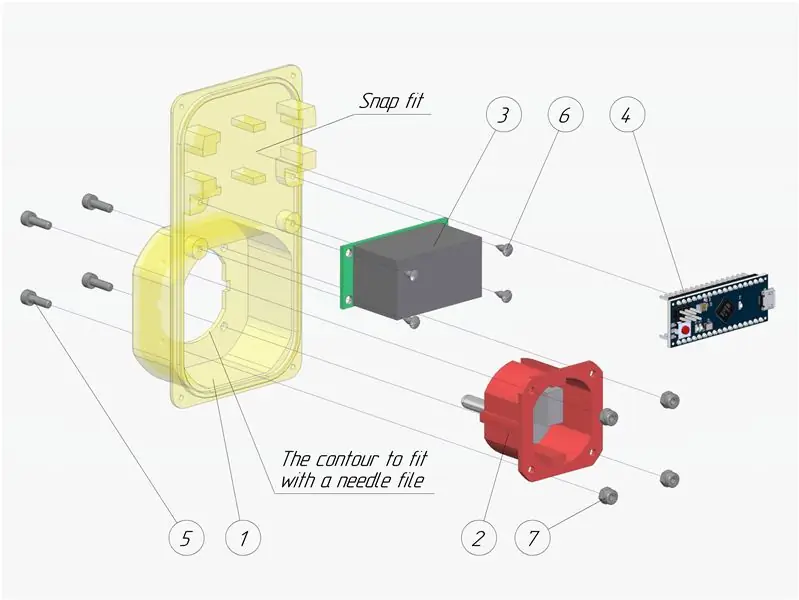


Seznam materiálů:
- 3D potištěný zadní kryt - 1 kus;
- Sestavené pouzdro na zástrčku - 1 kus;
- Měnič napětí AC -DC - 1 kus;
- Arduino Micro - 1 kus;
- Šroub M3 (DIN7985 / DIN 84 / DIN 912) o délce 10 mm- 4 kusy.
- Šroub M2 / M2,5 (DIN7981 nebo jiný) - 4 kusy.
- Šestihranná matice M3 (DIN 934/ DIN 985) - 4 kusy.
Proces montáže:
Podívejte se na skicu. Obrázek vám pomůže s montáží.
- Připravte si velký otvor na zadním krytu (poz. 1). Sestavené pouzdro zástrčky (poz. 2) by do něj mělo těsně zapadnout. Pokud je to nutné, obrys otvoru zpracujte smirkovým papírem nebo jehlovým pilníkem.
- Zasuňte pouzdro zástrčky (poz. 2) do zadního krytu (poz. 1) a upevněte jej pomocí šroubů (poz. 5) a matic (poz. 7).
- Připojte Arduino (poz. 4) k zadnímu krytu (poz. 1) pomocí západkového spoje.
- Připevněte měnič napětí AC-DC (poz. 3) k zadnímu krytu (poz. 1) pomocí šroubů (poz. 6).
Krok 9: Sestavení. Pájení




Seznam materiálů:
- Vysokonapěťové vodiče (14 AWG nebo méně).
- 24 nebo 26 AWG vodičů.
Montáž:
Všechny součásti spojte dohromady, jak je znázorněno na náčrtu.
Vysokonapěťové vodiče ze zástrčky jsou připájeny k měniči AC-DC a ke kabelům ze zásuvky.
ACS712 je analogový snímač proudu a je napájen 5V. Senzor můžete napájet přímo z Arduina nebo z převodníku AC-DC.
- Vcc pin - 5V Arduino pin / 5V AC -DC pin;
- GND - GND Arduino pin / GND AC -DC pin;
- OUT - analogový A0 pin Arduino;
LCD 8x2 znakový LCD displej je napájen 3,3-5V a má vlastní datovou sběrnici. Displej může komunikovat v 8bitovém (DB0-DB7) nebo 4bitovém režimu (DB4-DB7). Použil jsem 4bitový. Displej můžete napájet z Arduina nebo z převodníku AC-DC.
- Vcc pin - 5V Arduino pin / 5V AC -DC pin;
- GND - GND Arduino pin / GND AC -DC pin;
- Vo - GND Arduino pin / GND AC -DC pin;
- R / W - GND Arduino pin / GND AC -DC pin;
- RS - digitální pin 12 Arduino;
- E - digitální pin Arduino 11;
- DB4 - digitální 5 pin Arduino;
- DB5 - digitální 4 pin Arduino;
- DB6 - digitální 3 Arduino pin;
- DB7 - digitální 2 Arduino pin;
Oznámení:
Nezapomeňte izolovat všechny vodiče vysokého napětí smršťovacími trubkami! Také izolujte pájené kontakty vysokého napětí na měniči napětí AC-DC. Také izolujte pájené kontakty vysokého napětí na měniči napětí AC-DC.
Buďte opatrní s 220V. Vysoké napětí vás může zabít!
Když je zařízení připojeno k elektrické síti, nedotýkejte se žádných elektronických součástek.
Nepřipojujte Arduino k počítači, pokud je zařízení připojeno k elektrické síti.
Krok 10: Sestavení. Dokončit
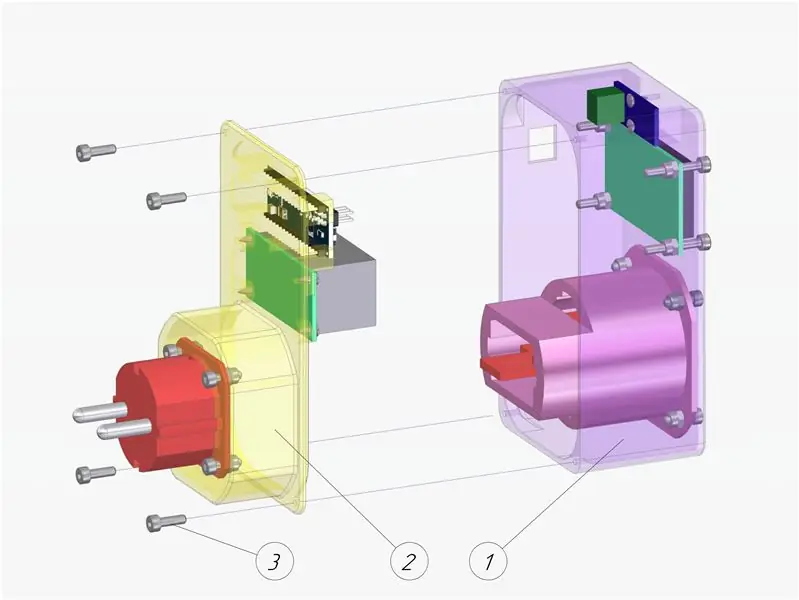



Seznam materiálů:
- Sestavené hlavní tělo - 1 kus;
- Sestavený zadní kryt - 1 kus;
- Šroub M3 (DIN7985 / DIN 84 / DIN 912) o délce 10 mm - 4 kusy.
Proces montáže:
Podívejte se na skicu. Obrázek vám pomůže s montáží.
- Jakmile pájení dokončíte, vložte všechny vodiče bezpečně do hlavního těla (poz. 1).
- Ujistěte se, že nikde nejsou žádné otevřené kontakty. Dráty se nesmí protínat a jejich otevřená místa se nesmí dotýkat plastového těla.
- Pomocí šroubů (poz. 3) připevněte zadní kryt (poz. 2) k hlavnímu tělu (poz. 1).
Krok 11: XOD
K programování řadičů Arduino používám vizuální programovací prostředí XOD. Pokud jste v elektrotechnice nováčkem nebo možná jen chcete psát jednoduché programy pro ovladače Arduino jako já, zkuste XOD. Je to ideální nástroj pro rychlé prototypování zařízení.
V XOD můžete vytvářet programy přímo v okně prohlížeče. Osobně dávám přednost desktopové verzi.
Pro své zařízení ECEM jsem vytvořil knihovnu gabbapeople/elektroměr v XOD. Tato knihovna obsahuje všechny uzly, které potřebujete k vytvoření stejného programu. Obsahuje také připravený příklad programu. Nezapomeňte ji tedy přidat do svého pracovního prostoru XOD.
Proces:
- Nainstalujte si do počítače software XOD IDE.
- Přidejte knihovnu gabbapeople/elektroměr do pracovního prostoru.
- Vytvořte nový projekt a říkejte mu něco.
Dále popíšu, jak toto zařízení naprogramovat v XOD.
V posledním instruktabilním kroku jsem také připojil snímek obrazovky s rozšířenou verzí programu.
Krok 12: Programování

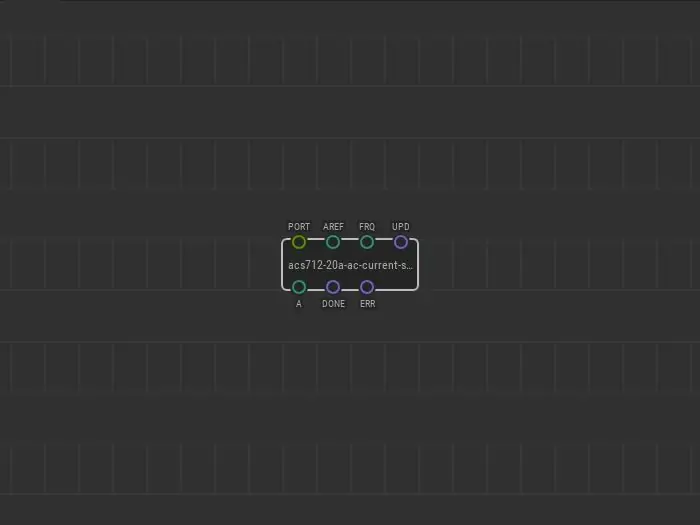
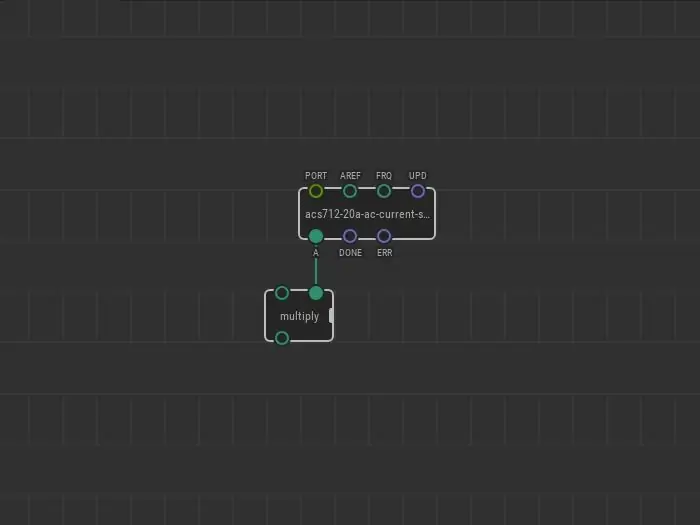
Zde jsou uzly, které potřebujete:
Uzel snímače acs712-20a-ac-proud
Toto je první uzel, který se umístí na opravu. Slouží k měření momentálního proudu. V této knihovně existují 3 různé typy uzlů. Liší se typem měřicího proudu proudu. Vyberte ten, který odpovídá vašemu typu snímače. Umístil jsem uzel snímače acs712-20a-ac-proud. Tento uzel vydává hodnotu intenzity proudu v ampérech.
Na pin PORT tohoto uzlu bych měl vložit hodnotu pinu Arduino Micro, ke kterému jsem připojil svůj aktuální senzor. Signální pin senzoru jsem připájel na pin A0 Arduino, takže jsem na pin PORT vložil hodnotu A0.
Hodnota na pinu UPD by měla být nastavena na Continuously, aby se intenzita proudu měřila nepřetržitě po zapnutí zařízení. Také pro měření střídavého proudu musím specifikovat frekvenci. V mé elektrické síti je střídavá frekvence 50 Hz. Dal jsem hodnotu 50 na pin frekvence FRQ.
Násobit uzel
Vypočítává elektrickou energii. Elektrická energie je součinem násobení proudu na napětí.
Umístěte multiplikační uzel a propojte jeden z jeho kolíků s uzlem senzoru a vložte hodnotu střídavého napětí na druhý pin. Dal jsem hodnotu 230. Odkazuje na napětí v mé elektrické síti.
Integrate-dt uzel
Pomocí dvou předchozích uzlů lze okamžitě měřit proud a výkon zařízení. Musíte však vypočítat, jak se spotřeba energie v průběhu času mění. Za tímto účelem můžete integrovat okamžitou hodnotu výkonu pomocí uzlu integrate-dt. Tento uzel bude akumulovat aktuální hodnotu výkonu.
PIN UPD spustí aktualizaci akumulované hodnoty, zatímco pin RST resetuje akumulovanou hodnotu na nulu.
Uzel peněz
Po integraci získáte na výstupu uzlu integrate-dt spotřebu elektrické energie ve wattech za sekundu. Aby bylo pohodlnější počítat utracené peníze, umístěte uzel na peníze na opravu. Tento uzel převádí spotřebu energie z wattů na sekundu na kilowatty za hodinu a akumulovanou hodnotu vynásobí náklady na jeden kilowatt za hodinu.
Na pin ČLR vložte cenu jednoho kilowattu za hodinu.
U uzlu to-money je kumulovaná hodnota spotřeby elektřiny převedena na množství vynaložených peněz. Tento uzel jej vydává v dolarech.
Vše, co musíte udělat, je zobrazit tuto hodnotu na obrazovce.
Uzel text-lcd-8x2
Použil jsem LCD displej se 2 řádky a čtyřmi znaky. Pro tento displej jsem vložil uzel text-lcd-8x2 a nastavil všechny hodnoty pinů portu. Tyto kolíky portů odpovídají mikroportům Arduino, na které je displej připájen.
Na první řádek displeje, na pin L1, jsem napsal řetězec „Celkem:“.
Spojil jsem výstupní pin uzlu peníze s pinem L2, abych na druhém řádku displeje ukázal množství peněz.
Patch je připraven.
Stiskněte Deploy, vyberte typ desky a nahrajte ji do zařízení.
Krok 13: Rozšířený program
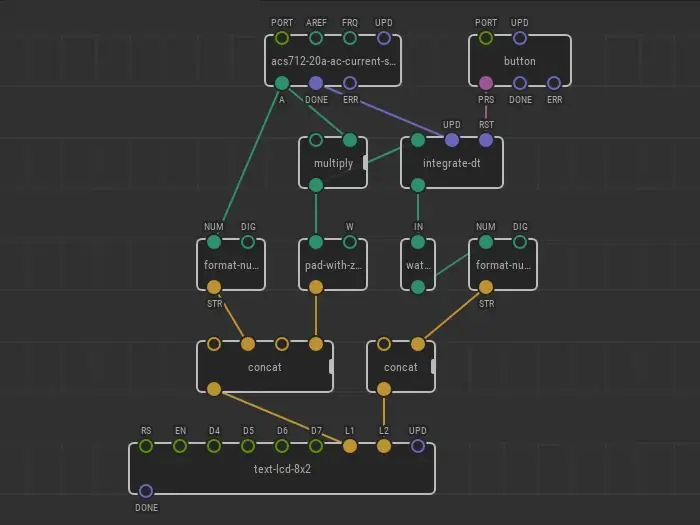
Program z předchozího kroku můžete rozšířit sami. Podívejte se například na přiložený snímek obrazovky.
Jak lze patch upravit?
- Připojte výstup snímače acs712-20a-ac-current přímo k zobrazovacímu uzlu, aby se na obrazovce bez dalších výpočtů zobrazila okamžitá hodnota proudu.
- Připojte výstup multiplikačního uzlu přímo k zobrazovacímu uzlu, abyste získali výstupní elektrickou energii, která je právě spotřebována;
- Propojte výstup uzlu integrate-dt přímo s zobrazovacím uzlem, abyste získali akumulovanou hodnotu spotřeby;
- Resetujte počítadlo stisknutím tlačítka. Je to dobrý nápad, ale zapomněl jsem přidat místo pro tlačítko na svém zařízení =). Umístěte uzel tlačítka na opravu a propojte jeho kolík PRS s kolíkem RST uzlu integrate-dt.
- Můžete vytvořit zařízení s obrazovkou větší než 8x2 a současně zobrazit všechny parametry. Pokud budete používat obrazovku 8x2 jako já, použijte uzly concat, format-number, pad-with-zeroes, aby se všechny hodnoty vešly do řádků.
Vytvořte si vlastní zařízení a objevte doma tu nejžravější techniku!
Toto zařízení můžete v domácnosti považovat za velmi užitečné pro úsporu elektrické energie.
Brzy se uvidíme.
Doporučuje:
Bezdrátová komunikace LoRa 3 až 8 km s nízkými náklady na zařízení E32 (sx1278/sx1276) pro Arduino, Esp8266 nebo Esp32: 15 kroků

Bezdrátová komunikace LoRa 3 až 8 km s nízkými náklady na zařízení E32 (sx1278/sx1276) pro Arduino, Esp8266 nebo Esp32: Vytvářím knihovnu pro správu EBYTE E32 na základě řady zařízení LoRa Semtech, velmi výkonného, jednoduchého a levného zařízení. Verze 3 km zde, verze 8 km zde Mohou pracovat na vzdálenost 3000 m až 8 000 m a mají mnoho funkcí
ZAŘÍZENÍ PRO Zjištění krádeže IOT s nízkými náklady (domácí zabezpečení Pi): 7 kroků

ZAŘÍZENÍ PRO Zjištění krádeže IOT s nízkými náklady (Pi Home Security): Systém je navržen tak, aby detekoval vniknutí (neoprávněný vstup) do budovy nebo jiných oblastí. Tento projekt lze použít v obytných, komerčních, průmyslových a vojenských nemovitostech k ochraně před vloupáním nebo poškozením majetku
DIY měřicí modul pro Arduino: 9 kroků (s obrázky)

DIY měřicí modul pro Arduino: Ahoj všichni, doufám, že se vám daří skvěle! V tomto pokynu vám ukážu, jak jsem vyrobil tento modul měřiče výkonu/ wattmetru pro použití s deskou Arduino. Tento měřič výkonu dokáže vypočítat spotřebu energie a zatížení DC. Spolu s výkonem
Vytvořte si doma ultrazvukové detekční a měřící zařízení: 7 kroků (s obrázky)

Vytvořte si doma ultrazvukové detekční a měřící zařízení: Ahoj! Jsem Sourabh Kumar, toužil jsem vytvořit alarmující radar, ale nepodařilo se to, zkusím to znovu, ale dnes vás provedu k výrobě ultrazvukové detekce a měřícího zařízení doma pomocí ultrazvukového senzoru (transceiveru), vím, že existuje mnoho pro
Digitální časovač pro jakékoli elektrické zařízení: 7 kroků

Digitální časovač pro jakékoli elektrické zařízení: Na konci roku 2006 Jaycar prodával sadu flexi-časovačů založenou na mikrokontroléru za 90 $ (nyní ukončena). V reklamní reportáži uvedli „Stejně snadné použití jako mikrovlnný časovač!“. Vždy jsem si myslel, že pokud je rozhraní pro mikrovlnný časovač t
